Reparer iMessage Sendes ikke ved hjelp av en problemfri guide
 Postet av Lisa Ou / 29. mai 2023 09:00
Postet av Lisa Ou / 29. mai 2023 09:00 Jeg har forsøkt å sende melding til søsteren min, men mislykkes konsekvent på grunn av en feil på iMessage. Jeg vet ikke hvorfor min iMessage ikke vil sende, og det er frustrerende. Hjelp meg å finne ut av dette. Hvordan skal jeg fikse denne iMessage-feilen på enheten min? Takk på forhånd!
iMessage er Apples direktemeldingstjeneste som ble lansert i 2011. Den har en fordel fremfor den vanlige meldingsappen siden den bruker internett. Med denne appen kan du dele tekster, klistremerker, bilder og mer med dine kjære. Imidlertid støter det noen ganger på problemer som hindrer deg i å kommunisere med andre mennesker. Dette inkluderer saken som ikke sender meldinger.
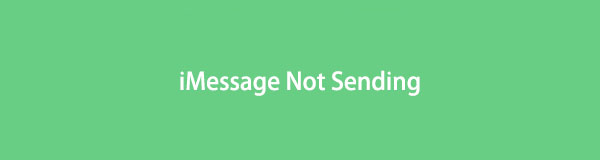
Vi kunne observere flere faktorer for hvorfor dette problemet oppstår på enheten din. For å finne det ut, fortsett å bla gjennom denne artikkelen, så vil vi gi deg nok informasjon til å forstå denne uheldige situasjonen. Og etter å ha listet opp mulige årsaker, vil ulike løsninger følge med problemfrie instruksjoner for å hjelpe deg med å reparere iMessage-problemet. Bruk kunnskapen i artikkelen nedenfor for å starte reparasjonsprosedyrene.

Guide List
Del 1. Hvorfor iMessage ikke sendes
Når iMessage ikke klarer å sende eller levere meldinger til mottakerne, er hovedproblemet internettforbindelsen. iMessage krever en stabil internettforbindelse for å betjene eller sende og motta meldinger. Hvis du bruker et ustabilt nettverk, kan det være grunnen til at iMessage ikke fungerer anstendig. Derfor må du sjekke og sørge for at Wi-Fi eller mobildata du kobler til er stabil online.
En annen sannsynlig årsak til det iMessage-problemet er den aktiverte flymodusen. Se om denne modusen er slått på i Innstillinger, og hvis den er det, må du deaktivere den. Hvis ikke, vil den fortsette å blokkere enhetens internettforbindelse. Du får ikke lov til å slå på Wi-Fi eller mobildata hvis flymodus er på. Bortsett fra det er andre potensielle problemer også mulige. La innholdet i de følgende delene hjelpe deg med å løse dem.
Del 2. Hvordan fikse iMessage som ikke sender
Hver potensiell årsak har en løsning. Det er derfor vi listet opp ulike teknikker nedenfor som kan fungere for å fikse enhetsproblemet ditt. Og en fleksibel løsning er også inkludert for ulike problemstillinger. Dermed vil det hjelpe selv om problemet fortsatt er ukjent.
Metode 1. Bruk FoneLab iOS System Recovery
FoneLab iOS System Recovery er et effektivt verktøy som raskt kan løse nesten alle problemer på iOS-enheter, inkludert iPod Touch, iPhone og iPad. Blant problemene den kan fikse er iMessage-sendingsfeil, iPhone sitter fast på en svart lasting, verifisere oppdateringer, vente på aktivering, Apple-logoskjermer osv. Den tilbyr to reparasjonsmoduser, slik at du kan velge hvilken modus som skal brukes på iOS-enheten din. Og selv med de tekniske detaljene den kan reparere, kan du fortsatt stole på de håndterbare trinnene for å løse problemet raskt. Takket være det enkle grensesnittet.
FoneLab gjør det mulig å fikse iPhone / iPad / iPod fra DFU-modus, gjenopprettingsmodus, Apple-logo, hodetelefonmodus, etc. til normal tilstand uten tap av data.
- Løs deaktiverte iOS-systemproblemer.
- Pakk ut data fra deaktiverte iOS-enheter uten tap av data.
- Det er trygt og enkelt å bruke.
Se de problemfrie trinnene under som et eksempel for å fikse iMessage som ikke fungerer med FoneLab iOS System Recovery:
Trinn 1Bla gjennom den offisielle FoneLab iOS System Recovery-nettsiden for å se den venstre delen Gratis nedlasting fanen. Trykk deretter på den for å lagre programfilen på datamaskinen din. Mac-versjonen er også tilgjengelig, og du får tilgang til den ved å klikke Gå til Mac Versjon nær men nå-fanen. Når du har lagret den, start installasjonen slik at du kan starte og installere systemgjenopprettingsprogrammet på datamaskinen din etterpå.
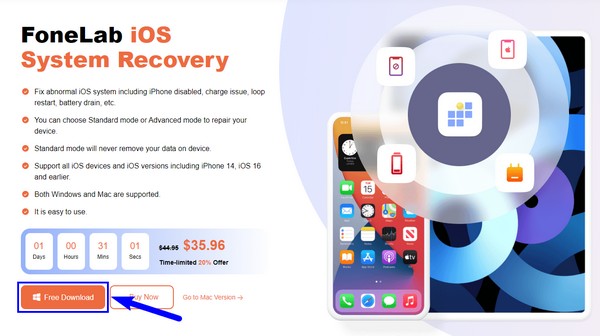
Trinn 2iPhone Data Recovery, iOS System Recovery, iOS Data Backup & Restore og WhatsApp Data Transfer for iOS, som er verktøyets nøkkelfunksjoner, vises på det primære grensesnittet. Derfra velger du iOS System Recovery for reparasjonsfunksjonen. Bortsett fra det kan du slå Mer nederst til høyre for å se og oppdage flere verktøy du kan bruke senere. Klikk på Start på følgende skjermbilde for å gå videre.
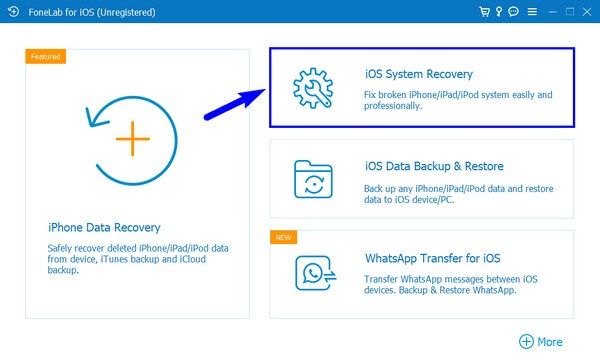
Trinn 3Du må koble en USB-ledning til iOS-enhetens ladeport og den andre siden til datamaskinen. Når programmet gjenkjenner tilkoblingen, velg hvilken reparasjonsmodus du vil bruke fra de angitte alternativene på grensesnittet. De standard Modus kan reparere iMessage-problemet uten tap av data, mens Avansert Modus er det motsatte. Klikk på Bekrefte knappen nedenfor når du har valgt.
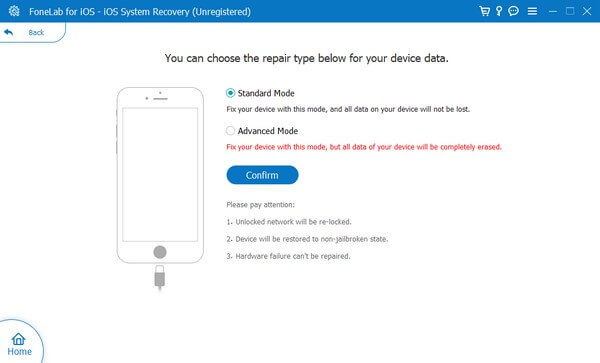
Trinn 4Ulike instruksjoner for forskjellige iOS-versjoner vil være tilgjengelig på følgende grensesnitt. For å gå inn i gjenopprettingsmodus, må du følge trinnene på riktig måte. Hvis du lykkes, vil fastvaren laste ned og reparere iMessage som ikke kan sende meldinger.
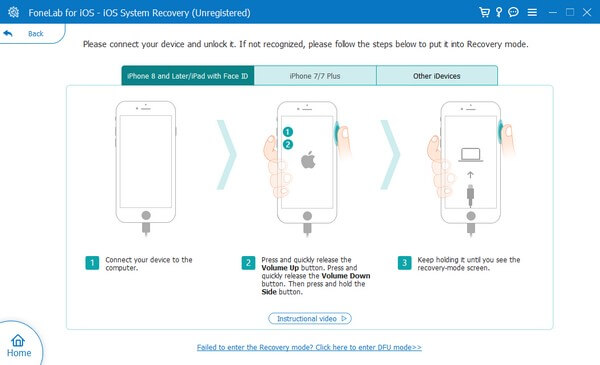
Metode 2. Start iMessage på nytt
Når et problem oppstår på en enhet, er omstart av den en av de mest praktiserte løsningene. På samme måte kan du starte iMessage på nytt for å prøve å løse sendingsfeilen på enheten din. iMessage-appen kan ha fungert feil på grunn av en ukjent feil. Du kan raskt starte den på nytt ved å trykke på bare noen få alternativer.
Vær oppmerksom på de uimotsagte instruksjonene nedenfor for å fikse iMessage som ikke sender ved å starte iMessage på nytt:
Trinn 1Kjør innstillinger app på iOS-enheten din og fortsett umiddelbart til Meldinger-fanen. Dette vil vise alternativene du kan justere angående meldingsappene dine.
Trinn 2Når du får et glimt av iMessage alternativet, slå den av ved å veksle glidebryteren ved siden av den. Etter det, trykk og hold Power og skyv deretter skjermen til høyre for å slå av enheten.
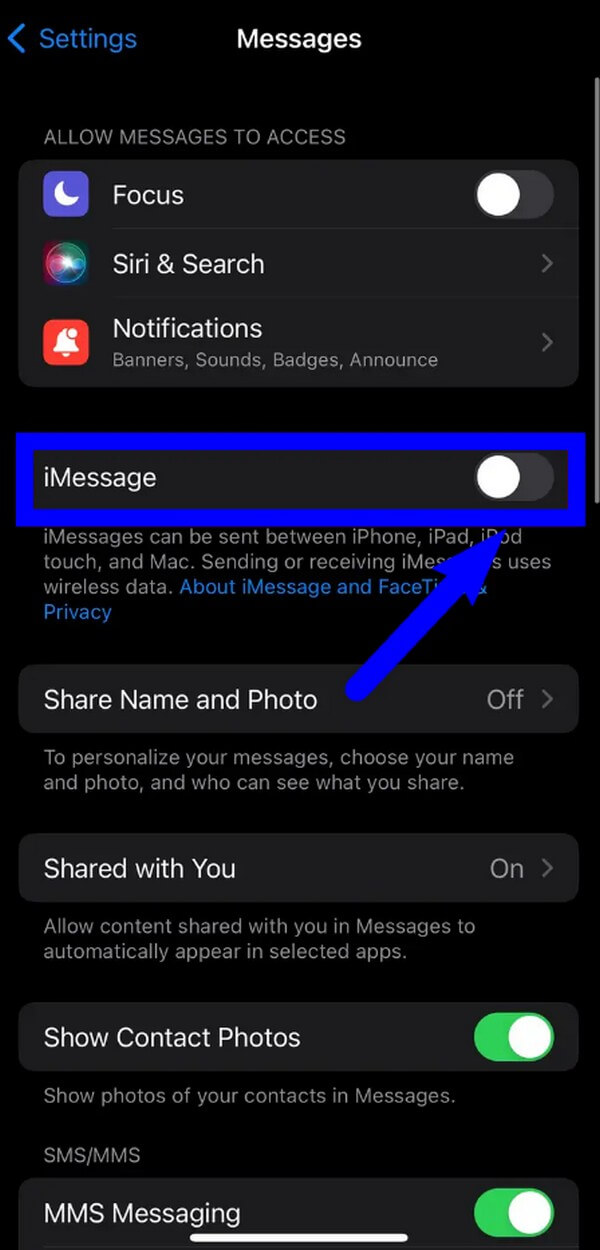
Trinn 3Når et kort øyeblikk går, slår du på iPhone igjen. Gå deretter tilbake til meldinger delen på innstillinger for å aktivere iMessage på nytt. Når du er ferdig, sjekk om det endelig fungerer.
FoneLab gjør det mulig å fikse iPhone / iPad / iPod fra DFU-modus, gjenopprettingsmodus, Apple-logo, hodetelefonmodus, etc. til normal tilstand uten tap av data.
- Løs deaktiverte iOS-systemproblemer.
- Pakk ut data fra deaktiverte iOS-enheter uten tap av data.
- Det er trygt og enkelt å bruke.
Metode 3. Korrekt dato og klokkeslett
Mange vet kanskje ikke dette, men iOS-enhetens dato og klokkeslett-innstillinger kan påvirke ytelsen til iMessage. Hvis du har forlenget eller forsinket klokkeslettet eller datoen, må dette være grunnen til at iMessage ikke sender meldingene dine på riktig måte. Prøv derfor å rette dem for å se om appen vil fungere bra etterpå.
Legg merke til de håndterbare retningslinjene under for å fikse iMessage som ikke er levert ved å korrigere dato og klokkeslett på innstillingene:
Trinn 1Søk etter innstillinger applikasjonen og åpne den for å få tilgang til general seksjon. Hvis du blar ned, vil du finne Dato og tid fanen. Trykk på den for å se funksjonens alternativer.
Trinn 2Du kan stille inn klokkeslett eller data manuelt, men aktivere Sett automatisk alternativet vil være mer nøyaktig for å korrigere det. Etter det, prøv å sende en melding på iMessage igjen for å se om den fungerer bra.
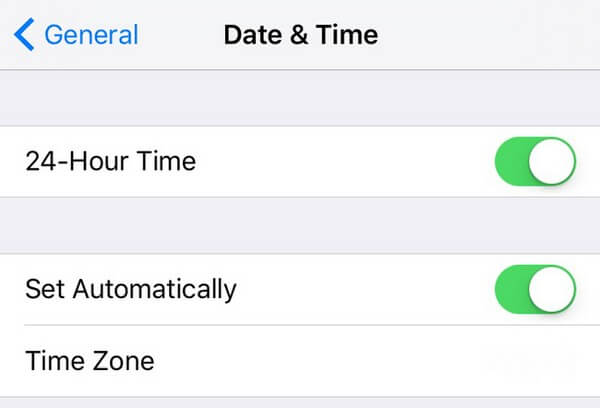
Del 3. Vanlige spørsmål om iMessage Sender ikke
1. Kan iMessage sende meldinger til Android-telefoner?
Nei, det kan det ikke. Dessverre kan iMessage bare sende meldinger til iOS-brukere, hovedsakelig fordi andre mobiltelefoner, som Android, ikke bruker denne spesielle meldingstjenesten. iMessage er bare tilgjengelig på iOS-enheter, så du kan ikke sende noe til Android-telefoner.
2. Hvorfor fungerer ikke iMessage på WiFi?
Du kan være koblet til et ustabilt Wi-Fi-nettverk. For at iMessage skal fungere, trenger den en tilkobling som kan gi anstendig internett. Derfor, vennligst finn et nærliggende Wi-Fi-nettverk på iOS-enhetens innstillinger. Koble deretter til den for å se om den kan gi iMessage en stabil internettforbindelse. Det forrige nettverket ditt må ha støtt på problemer eller dårlig internett hvis det gjør det.
Vi setter pris på din innsats for å gjenkjenne de forskjellige løsningene for å fikse iMessage som ikke fungerer riktig. For å finne mer pålitelige rettelser, vennligst bla gjennom FoneLab iOS System Recovery området.
FoneLab gjør det mulig å fikse iPhone / iPad / iPod fra DFU-modus, gjenopprettingsmodus, Apple-logo, hodetelefonmodus, etc. til normal tilstand uten tap av data.
- Løs deaktiverte iOS-systemproblemer.
- Pakk ut data fra deaktiverte iOS-enheter uten tap av data.
- Det er trygt og enkelt å bruke.
